RAID1: System auf MD-Geräte migrieren und GRUB installieren
TL;DR
Kurzfassung: Dieser Leitfaden beschreibt, wie Sie die UUIDs Ihrer md-RAID-Geräte ermitteln, /etc/fstab und GRUB so anpassen, dass das System vom RAID-Array bootet, und wie Sie für Ausfallsicherheit auf beiden Festplatten einen Boot-Record anlegen. Folgen Sie den Prüf- und Wiederherstellungsschritten, testen Sie das Booten durch temporäres Trennen einzelner Platten.
Einleitung
Dieser Abschnitt setzt voraus, dass Sie bereits ein RAID1-Array (md) erstellt und ein zweites Laufwerk mit einer funktionsfähigen Systemkopie vorbereitet haben. Die folgenden Schritte zeigen, wie Sie UUIDs in fstab übernehmen, GRUB so konfigurieren, dass vom RAID gebootet wird, und wie Sie einen Boot-Record auf beiden physikalischen Laufwerken anlegen, damit das System auch bei Ausfall einer Platte weiterhin startet.
Wichtig: Diese Anweisungen beschreiben klassisches (älteres) GRUB. Für GRUB2 weichen einige Befehle ab — siehe den Abschnitt Alternative Ansätze.
14. UUIDs der md-Geräte ermitteln und in fstab eintragen
Öffnen Sie ein neues Terminal und führen Sie aus:
blkid | grep /dev/mdDie Ausgabe zeigt die UUIDs der md-Dateisysteme. Beispielausgabe:
/dev/md0: UUID="0b0fddf7-1160-4c70-8e76-5a5a5365e07d" TYPE="ext2"
/dev/md1: LABEL="/ROOT" UUID="36d389c4-fc0f-4de7-a80b-40cc6dece66f" TYPE="ext4"
/dev/md2: UUID="47fbbe32-c756-4ea6-8fd6-b34867be0c84" TYPE="ext4"
/dev/md3: LABEL="/VAR" UUID="f92cc249-c1af-456b-a291-ee1ea9ef8e22" TYPE="ext4"Merken Sie sich die UUIDs für /dev/md0 und /dev/md1 (und für /dev/md2, /dev/md3 falls relevant).
Mounten Sie das RAID-Root temporär auf /mnt/raid:
mount /dev/md1 /mnt/raidÖffnen Sie /mnt/raid/etc/fstab und ersetzen Sie die Zeile für /boot durch die UUID von /dev/md0:
UUID=0b0fddf7-1160-4c70-8e76-5a5a5365e07d /boot ext2 defaults 1 1Fügen Sie danach die UUID für / (Root) ein:
UUID=36d389c4-fc0f-4de7-a80b-40cc6dece66f / ext4 defaults 1 1Hinweis: Später werden wir alternative Zeilen mit Gerätenamen oder anderen UUIDs aktivieren; lassen Sie existierende Zeilen für /var und /home unverändert, bis Sie sicher sind, dass das neue System bootet.
Beispiel: vorhandene und auskommentierte /var-/home-Einträge:
/dev/sdb5 /var ext4 defaults 1 2
#UUID=47fbbe32-c756-4ea6-8fd6-b34867be0c84 /var ext4 defaults 1 2
/dev/sdb6 /home ext4 defaults 1 2
#UUID=f92cc249-c1af-456b-a291-ee1ea9ef8e22 /home ext4 defaults 1 2Zum Abschluss aushängen:
umount /mnt/raid15. GRUB-Einträge prüfen und kopieren
Mounten Sie /dev/md0 erneut auf /mnt/raid, um die GRUB-Konfiguration zu prüfen:
mount /dev/md0 /mnt/raidÖffnen Sie /mnt/raid/grub/menu.lst (oder /mnt/raid/boot/grub/menu.lst, je nach Layout) und ändern Sie die Kernel-Zeile so, dass root auf das md-Gerät zeigt:
kernel PATH-TO-KERNEL ro root=/dev/md1 SOME OPTIONSAchten Sie darauf, dass in den Kernel-Optionen keine Ausschlussoptionen für md-Geräte (exclude md) mehr vorhanden sind.
Kopieren Sie die geänderte Boot-Konfiguration ins /boot-Verzeichnis des aktiven Systems, damit der Bootloader die RAID-Konfiguration verwendet:
cp /mnt/raid/grub/menu.lst /boot/grub/menu.lst
cp /mnt/raid/etc/fstab /etc/fstabTipp: Sicherheitskopien sind sinnvoll, aber eine direkte Kopie stellt sicher, dass das System wirklich von der RAID-Kopie bootet.
16. Neustart und BIOS-Setup
Starten Sie die Maschine neu:
rebootRufen Sie das BIOS/UEFI auf und setzen Sie die Boot-Reihenfolge so, dass die neue Festplatte (diejenige, die jetzt die RAID-Kopie enthält) als Boot-Gerät ausgewählt ist. Speichern Sie die Einstellungen und booten Sie.
17. Alte Platte für RAID umformatieren und wieder hinzufügen
Wenn der Neustart erfolgreich war, ändern Sie die Partitionstypen der alten Systemplatte (die zuvor als Einzelplatte lief) in RAID-Partitionen (Typ 0xfd). Identifizieren Sie die alten/neuen Laufwerke:
fdisk -lSuchen Sie die Platte, die Partitionen vom Typ 83 (Linux) enthält — das ist die bisherige Systemplatte (hier angenommen /dev/sdb). Verwenden Sie fdisk, cfdisk oder parted, um die Partitionstypen sdb1, sdb2, sdb5 und sdb6 auf 0xfd zu setzen.
Anschließend neu einlesen:
partprobeFügen Sie die modifizierten Partitionen wieder zum RAID hinzu (Beispielannahme: alte Platte ist /dev/sdb):
mdadm /dev/md0 -a /dev/sdb1
mdadm /dev/md1 -a /dev/sdb2
mdadm /dev/md2 -a /dev/sdb5
mdadm /dev/md3 -a /dev/sdb6Überwachung des Resyncs in einem zweiten Terminal:
watch -n 5 cat /proc/mdstatBeispielausgabe (aktualisiert jede 5 Sekunden):
Personalities : [raid1]
md1 : active raid1 sdb3[1] sda3[0]
473792 blocks [2/2] [UU]
[===>.................] recovery 25.0% (118448/473792) finish=2.4min speed=2412
md2 : active raid1 sdb5[1] sda5[0]
4980032 blocks [2/2] [UU]
resync=DELAYED
md3 : active raid1 sdb6[1] sda6[0]
3349440 blocks [2/2] [UU]
resync=DELAYED
md0 : active raid1 sdb1[1] sda1[0]
80192 blocks [2/2] [UU]
unused devices: Sobald alle md-Geräte synchronisiert sind, ist das System funktional und redundant.
18. Boot-Record auf zweiter Festplatte anlegen (GRUB, älter)
Damit das System auch bei Ausfall der ersten Festplatte bootet, installieren Sie den Bootsektor auf beiden physischen Laufwerken.
Starten Sie die grub-Shell als root:
# grubIm grub-Prompt setzen Sie temporär die Root-Partition auf das zweite Laufwerk (hd1,0):
grub> root (hd1,0)Die Ausgabe bestätigt die Partitionstypen, z. B. “Filesystem type is ext2fs, partition type is 0xfd”.
Installieren Sie GRUB auf dem Gerät:
grub> setup (hd1)GRUB führt Tests auf stage1/stage2 aus und installiert den Boot-Record. Beispielausgabe zeigt Erfolgsmeldungen.
Wiederholen Sie den Vorgang für das erste Laufwerk:
grub> root (hd0,0)
grub> setup (hd0)Beenden und neu starten:
grub> quit
rebootPrüfung: Trennen Sie testweise sda (erste Platte). Bootet das System von sdb? Dann wiederholen Sie den Test umgekehrt.
Wichtige Hinweise
- Arbeiten Sie als root oder via sudo. Fehlerhafte Änderungen an fstab oder GRUB können ein nicht-bootfähiges System verursachen.
- Machen Sie vor größeren Änderungen Backups der Dateien /etc/fstab und /boot/grub/menu.lst.
- Wenn Sie GRUB2 verwenden, unterscheiden sich die Befehle (siehe Alternative Ansätze).
Schnell-Checkliste (Admin)
- UUIDs aller /dev/md*-Geräte ermitteln (blkid)
- /mnt/raid/etc/fstab anpassen (UUIDs eintragen)
- /mnt/raid/grub/menu.lst so ändern, dass root=/dev/mdX gesetzt ist
- /boot/grub/menu.lst und /etc/fstab kopieren
- BIOS-Bootreihenfolge prüfen
- Partitionstypen der alten Platte auf 0xfd setzen
- partprobe ausführen
- mdadm -a Befehle ausführen
- Resync via cat /proc/mdstat überwachen
- GRUB-Setup auf beiden Laufwerken ausführen
- Boottests durch Trennen einzelner Platten durchführen
Rolle-basierte Checklisten
Administrator:
- Backup erstellen
- BIOS/UEFI konfigurieren
- mdadm und grub-Befehle ausführen
Operator:
- Resync überwachen (cat /proc/mdstat)
- Logs prüfen (/var/log/syslog, dmesg)
- Physische Disk-Tests und Hot-Swap-Operationen durchführen
Mini-Methodik (in 6 Schritten)
- UUIDs auslesen und fstab vorbereiten.
- RAID-Root mounten und GRUB-Konfiguration anpassen.
- Boot-Dateien kopieren und BIOS Boot-Reihenfolge setzen.
- Alte Platte für RAID umstellen und partitionieren.
- Neue Partitionen in md-Arrays einfügen und resync überwachen.
- Boot-Record auf beiden Laufwerken installieren und Boottests durchführen.
Alternative Ansätze
- GRUB2: Verwenden Sie grub-install und update-grub statt der alten grub-Shell.
- EFI/UEFI-Systeme: Verwenden Sie efibootmgr, erstellen Sie eine EFI-Systempartition und kopieren Sie die Bootloader-Dateien nach /boot/efi.
- UUID vs. /dev/sdX: UUIDs sind stabiler als /dev/sdX-Namen, da diese sich bei Hardwareänderung verschieben können.
Wann es fehlschlägt (Gegenbeispiele)
- RAID-Arrays nicht vollständig synchronisiert: Boot-Probleme oder inkonsistente Daten.
- Falsche UUID in fstab: System wird im Rescue-Modus hängen bleiben.
- GRUB-Installation auf falsche Laufwerke: Entfernte Platte bootet nicht.
- UEFI-System ohne EFI-Partition: klassischer GRUB-Ansatz schlägt fehl.
Kriterien zur Abnahme
- System bootet erfolgreich mit beiden Platten angeschlossen.
- System bootet erfolgreich, wenn jeweils eine Platte getrennt wird.
- /proc/mdstat zeigt für alle Arrays [UU] oder vollständigen Resync an.
- /etc/fstab verweist auf gültige UUIDs und alle Mounts sind intakt nach Reboot.
Glossar (einzeilig)
- mdadm: Linux-Tool zur Verwaltung von Software-RAID.
- RAID1: Spiegelungs-Array für Redundanz.
- GRUB: Bootloader (ältere Version verwendet stage1/stage2, GRUB2 anders).
- UUID: Universell eindeutige Kennung für Dateisysteme.
Zusammenfassung
Dieses Dokument führt Sie durch das sichere Integrieren von md-RAID-Geräten in fstab, die Anpassung von GRUB für RAID-Boots und die Installation eines Boot-Records auf beiden physischen Laufwerken zur Erhöhung der Ausfallsicherheit. Testen Sie stets durch temporäres Trennen einzelner Platten und überwachen Sie den Resync-Prozess.
Wichtig: Bei UEFI/GRUB2-Setups passen Sie die Schritte entsprechend an. Nutzen Sie UUIDs anstelle von /dev/sdX, um Verschiebungen der Gerätedateien zu vermeiden.
Ähnliche Materialien
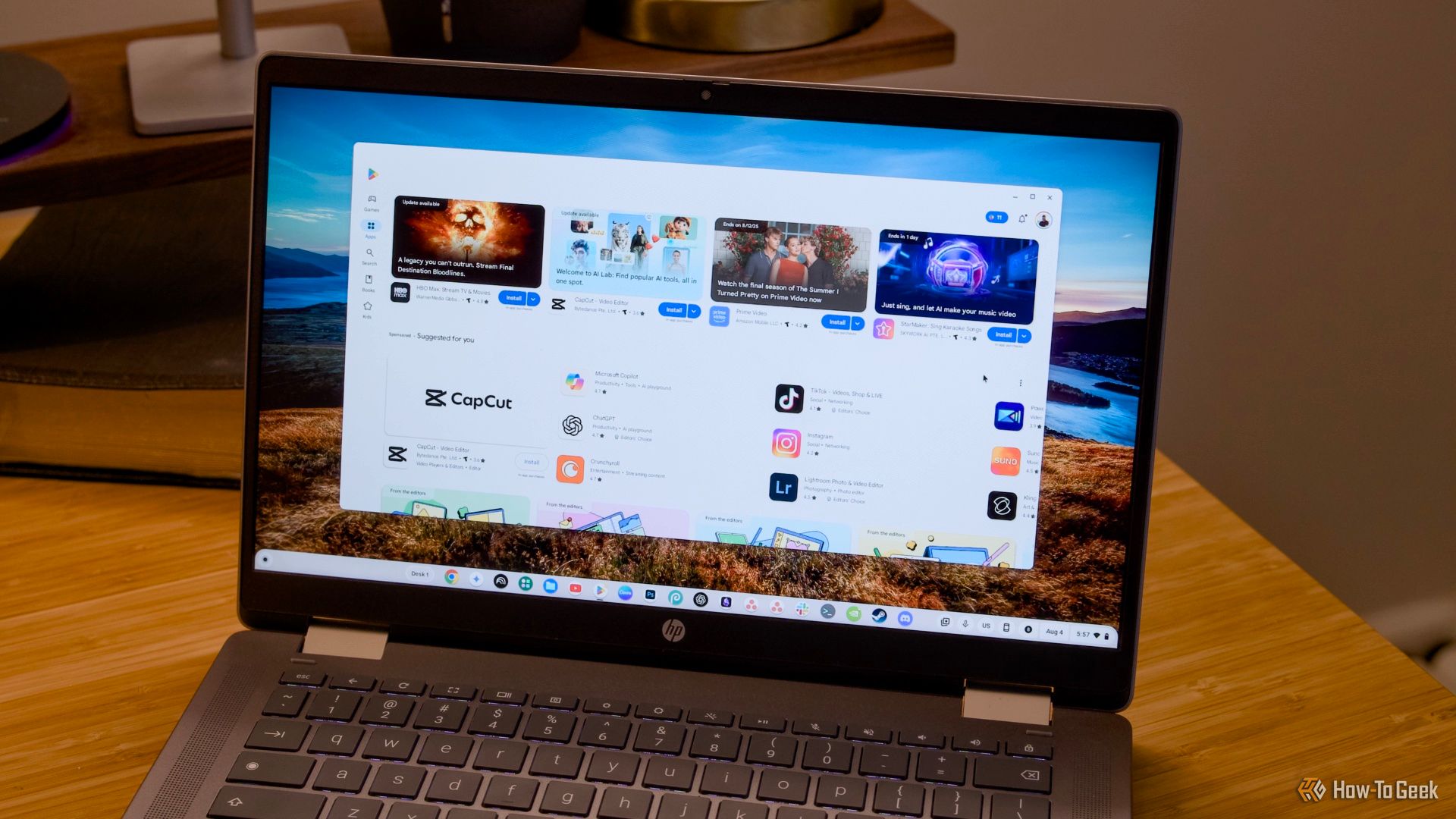
Chromebook aktualisieren: prüfen und installieren

Reverse-Video-Suche: Originalvideo finden

FAU-G: Connecting Services Fehler beheben

Handy‑Phishing verstehen und verhindern
RAID1: System auf MD-Geräte migrieren
